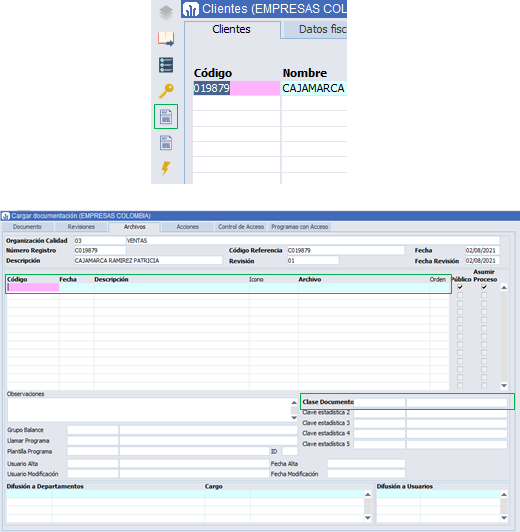1. CREACIÓN DE CLIENTES
1.1. Solicitudes para crear clientes
Existen dos formas en las cuales se solicita la creación de clientes. La primera es por medio del ‘Gestor de procesos’ de LIBRA y la segunda a través de un ticket que llega a la aplicación del ‘Help Desk’. Hay que tener en cuenta que el proceso es el similar, lo único que cambia es el sistema por el cual lo solicitan.
1.2. Solicitud de creación de clientes a través del gestor de procesos
En el ‘Gestor de procesos’ llega un expediente de tipo ‘04005 – Creación de clientes’. En este registro se presentan datos como el ‘Asunto’ que corresponde al nombre del cliente a crear, la ‘Acción a seguir’ que se refiere a la actividad que se va a realizar al ejecutar el proceso, y las ‘Observaciones de proceso’ que regularmente tienen información de campos importantes que se utilizan en el flujo (Por ejemplo, si es VENTA INTERNA, COMERCIAL, etc.).

Por otra parte, al dar doble clic sobre el campo ‘expediente’, aparecerá una nueva ventana con los datos del cliente como nombre, centro contable, NIT, dirección, teléfono, país, ciudad, comentarios, etc. Que servirán para detallar más la información.
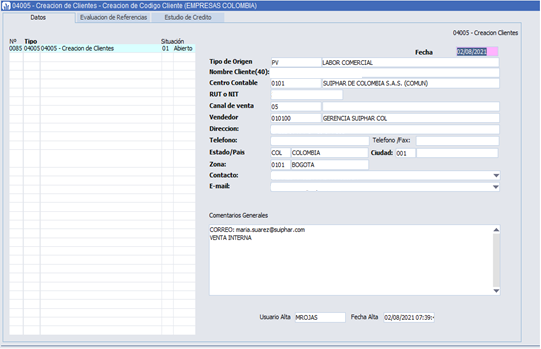
Ejecución del proceso ‘Creación de código cliente’
Al dar clic sobre el botón de ‘Ejecutar’ aparece una nueva ventana llamada ‘notas de expedientes’, allí se puede verificar la documentación asociada al cliente. Hay que descargar todos los documentos que se encuentren en esta opción debido a que se cargaran más adelante.
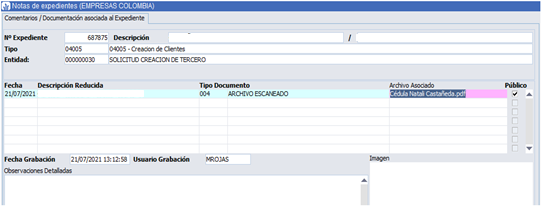
Si todo está bien, se procede a salir del bloque y se finaliza el proceso. Aparecerá una ventana donde pedirá elegir entre si se requiere contrato o no. (Usualmente se escoge la opción 78D – No requiere contrato). Para la opción ‘78C – Requiere contrato’ solo aplica si se tiene adjunto algún documento o esta especificado en las observaciones.

Al elegir la opción, después se visualizará otra ventana con el código que el sistema le asignó automáticamente al cliente. Asimismo, en el valor de la variable ‘CODIGO DE CLIENTE’ también queda insertado ese código.

Ejecución del proceso ‘Verificación de datos cliente’
Al finalizar el proceso de ‘Creación de código de cliente’ en el gestor de procesos aparecerá una nueva acción a seguir que es la de ‘Verificación de datos cliente’, al ‘Ejecutar’ se visualiza la ventana llamada ‘Clientes’, allí se verifican cada uno de los datos correspondientes a las pestañas de ‘Clientes’, ‘Datos fiscales’, y ‘Datos de facturación’. De igual forma, se agrega la información de ‘Claves por modelo’, ‘Facturación electrónica’ y ‘Cargar documentación’.
Pestaña ‘Clientes’
En esta pestaña se verifican todos los datos, pero los más importantes son los campos de ‘Tipo de Entidad’ y la ‘Forma de cobro’. (Usualmente no están diligenciados correctamente por lo que dependiendo del tipo de venta y el tipo de régimen es que se van a determinar los valores para estos campos).

Pestaña ‘Datos fiscales’
Los datos que se verifican en esta pestaña son: la ‘zona’ que depende de la región donde se haya realizado la venta, la ‘Divisa’ que usualmente es COP – Colombia y el ‘Tipo de cliente’ que se determina de acuerdo con la especificación que se detalla en las observaciones; como se mencionaba anteriormente si es VENTA INTERNA, TIENDAS, COMERCIAL etc.
NOTA: usualmente para la codificación se usan los CXX que pertenecen a Colombia.

Pestaña ‘Datos facturación’Para esta pestaña hay que tener en cuenta tres campos ‘Actividad’, ‘Lista de precios’, ‘Tipo de impuesto’. En la actividad se coloca el código que está en el RUT o si es VENTA INTERNA el 0010 - ASALARIADOS, para la lista de precios, dependiendo del valor colocado en el ‘Tipo cliente’ de la pestaña ‘Clientes’ se adiciona el código. Por ejemplo, si el tipo cliente es C01 – COMERCIAL la lista de precios es 01 - Comercial (Guiarse del número); y en el tipo de impuesto dependiendo del tipo de régimen se agrega el valor (Común, simplificado, gran contribuyente, etc.).

Diligenciar ‘Claves por modelo’Esta pestaña es importante porque se establecen las obligaciones para el proceso de facturación electrónica. Se inserta un nuevo registro con las siguientes características: en el campo ‘Modelo’ se selecciona el valor ‘EFAC - Datos E-Factura Colombia’, en ‘Clave campo’ se escoge ‘TIP_OBL -TIPOS OBLIGACIONES-RESPONSABILIDADES:2016’ y en ‘Valor Clave’ dependiendo de la responsabilidad se escoge el código (Esta responsabilidad se puede visualizar en el RUT en el apartado 'Responsabilidades' si ahí se describe que es Gran contribuyente colocar CL-0-13 o si es Autorretenedor CL-0-15; en la mayoría de casos se agrega CL-R-99-PN – No responsable).
Diligenciar ‘Facturación electrónica’Al igual que la anterior, esta pestaña también tiene mucha relevancia porque es donde se especifica la información para enviarle la factura vía correo electrónico al cliente. Se diligencian los siguientes campos: en ‘Tipo Ent.’ Se selecciona el tipo ‘CL – Cliente’ que corresponde a clientes, en el ‘Código Entidad’ se adiciona el código del cliente creado (Debe aparecer el nombre correcto). Siguiendo con los datos, en el campo ‘Numero Envío’ se agrega el consecutivo (1) que será el id del registro; se activa el check ‘Envío Correo’ para que el correo pueda ser enviado al cliente; en ‘Email Envío’ se coloca el correo electrónico del cliente (OJO, esta información no puede quedar vacía o errada porque de esto depende que le llegue la factura al cliente); en ‘Email Envío Bcc’ va el correo para crear una copia y comprobar que si llega el correo, en este caso va a ser soportelibra@suiphar.com; activar los checks ‘Adjuntar Documento’, ‘Cambiar Status Impresión’ y ‘Adjuntar Metadatos’ esto con el fin de permitir algunas características en el cuerpo del correo. Y finalmente se establece el tipo de documento que se va enviar; en ‘Tipo Documento’ agregar ‘FACVEN – FACTURAS DE VENTAS’; en el ‘Tipo Envío’ el valor es ’20 - FACTURA ELECTRÓNICA’ y en ‘Tipo Envío XML’ incluir ‘FE_DIAN – Factura Electrónica Colombia’.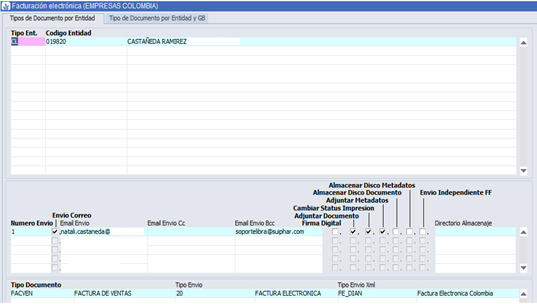
NOTA: como modificación del proceso de facturación electrónica se debe habilitar el check ‘Adjuntar Zip’.
Cargar documentaciónEn esta opción se cargan todos los documentos que se visualizaron en el proceso de ‘Creación de código cliente’, pulsar en el botón ubicado en la parte izquierda de la pantalla (Botón en forma de hoja – Cargar documentación), dirigirse a la opción Revisiones/Archivos; para cargar un documento se crea un registro con los siguientes datos: en el campo ‘Código’ va el consecutivo de la fila, en la ‘Fecha’ el día en que se carga el documento, en la ‘Descripción’ va el nombre del documento a cargar, el ‘Icono’ es el formato del archivo (Va en minúscula) , en ‘Archivo’ se sube el documento por el cual se hizo la descripción, y finalmente en ‘Clase documento’ se inserta el código ‘0010 – DOCUMENTO COMPLEMENTARIO’. 

1.3. Solicitud de creación de clientes a través de Help Desk
Llega un ticket a la aplicación “HelpDesk” en la cual el área de ventas solicita la creación de clientes, en el cuerpo del mensaje establecen los datos que se van a tener presentes al momento de crear el cliente en LIBRA. Entre los datos se encuentra el nombre, la cedula, teléfono, dirección zona, vendedor y correo electrónico (OJO, sin este dato no se puede crear el cliente).
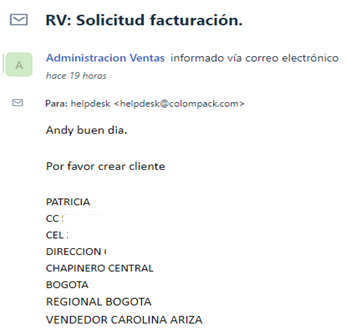
Creación del Cliente en LIBRA
Teniendo los datos de la solicitud, ingresar a la ruta: ‘Ventas-Distribución/Maestros/Clientes/Clientes’. Primero se verifica si el cliente existe, para ello se consulta por el NIT o el número de la cedula.
- Si el cliente existe, mirar que los datos que están sean los correctos (Sino son correctos se actualizan).
- Si el cliente no existe, se crea.
Para crear el cliente ubicarse en la empresa ‘PARAGUAS’, ir a la ruta: ‘Ventas-Distribución/Maestros/Clientes/Clientes’; en el campo código pulsar la tecla TAB para que se genere un nuevo número que va a ser el identificador del cliente; en ‘Nombre’ será el del cliente que automáticamente también se anexa en la ‘Razón social Amp.’; el ‘País’ COL – Colombia; el ‘Tipo Entidad’ depende si es persona jurídica o persona natural (frecuentemente en el ticket se envían personas de tipo SIN – Persona Natural sin RUT); el ‘NIT’ si es persona jurídica (el del RUT), si es persona natural sin RUT (el número de cedula) y los campos de ‘Dirección’, ‘Departamento’ y municipio que se indican en el ticket. Además, en el campo ‘Forma Cobro’ dependiendo del caso se elige el tipo (usualmente es la 0400 – Transferencia al día) y el ‘Vendedor’ el que se detalla en el ticket.

Pestaña ‘Datos fiscales’
Los datos que se digitan en esta pestaña son: la ‘zona’ que depende del departamento que se haya diligenciado en la pestaña de clientes, la ‘Divisa’ que usualmente es COP – Colombia y el ‘Tipo de cliente’ que se determina de acuerdo con la especificación que se detalla en el ticket (si es VENTA INTERNA, TIENDAS, COMERCIAL etc.)
NOTA: usualmente para la codificación se usan los CXX que pertenecen a Colombia.

Pestaña ‘Datos facturación’
Para esta pestaña hay que tener en cuenta tres campos ‘Actividad’, ‘Lista de precios’, ‘Tipo de impuesto’. En la actividad se coloca el código que está en el RUT, (en la mayoría de los casos como no se especifica ni se anexa el documento se agrega el 9999 – sin asignar o si es VENTA INTERNA el 0010 – Asalariados); para la lista de precios, dependiendo del valor colocado en el ‘Tipo cliente’ de la pestaña ‘Clientes’ se adiciona el código. Por ejemplo, si el tipo cliente es C01 – COMERCIAL la lista de precios es 01 - Comercial (Guiarse del número); y en el tipo de impuesto dependiendo del tipo de régimen se agrega el valor (Común, simplificado, gran contribuyente, etc.).

Volver a ‘COLOMBIA’….
Diligenciar ‘Claves por modelo’
Esta pestaña es importante porque se establecen las obligaciones para el proceso de facturación electrónica. Se inserta un nuevo registro con las siguientes características: en el campo ‘Modelo’ se selecciona el valor ‘EFAC - Datos E-Factura Colombia’, en ‘Clave campo’ se escoge ‘TIP_OBL -TIPOS OBLIGACIONES-RESPONSABILIDADES:2016’ y en ‘Valor Clave’ dependiendo de la responsabilidad se escoge el código (Esta responsabilidad se puede visualizar en el RUT en el apartado 'Responsabilidades' si ahí se describe que es Gran contribuyente colocar CL-0-13 o si es Autorretenedor CL-0-15; en la mayoría de casos se agrega CL-R-99-PN – No responsable).

Diligenciar ‘Facturación electrónica’
Al igual que la anterior, esta pestaña también tiene mucha relevancia porque es donde se especifica la información para enviarle la factura vía correo electrónico al cliente. Se diligencian los siguientes campos: en ‘Tipo Ent.’ Se selecciona el tipo ‘CL – Cliente’ que corresponde a clientes, en el ‘Código Entidad’ se adiciona el código del cliente creado (Debe aparecer el nombre correcto). Siguiendo con los datos, en el campo ‘Numero Envío’ se agrega el consecutivo (1) que será el id del registro; se activa el check ‘Envío Correo’ para que el correo pueda ser enviado al cliente; en ‘Email Envío’ se coloca el correo electrónico del cliente (OJO, esta información no puede quedar vacía o errada porque de esto depende que le llegue la factura al cliente); en ‘Email Envío Bcc’ va el correo para crear una copia y comprobar que si llega el correo, en este caso va a ser soportelibra@suiphar.com; activar los checks ‘Adjuntar Documento’, ‘Cambiar Status Impresión’ y ‘Adjuntar Metadatos’ esto con el fin de permitir algunas características en el cuerpo del correo. Y finalmente se establece el tipo de documento que se va a enviar; en ‘Tipo Documento’ agregar ‘FACVEN – FACTURAS DE VENTAS’; en el ‘Tipo Envío’ el valor es ’20 - FACTURA ELECTRÓNICA’ y en ‘Tipo Envío XML’ incluir ‘FE_DIAN – Factura Electrónica Colombia’.

NOTA: como modificación del proceso de facturación electrónica se debe habilitar el check ‘Adjuntar Zip’.
Cargar documentación
En esta opción se cargan todos los documentos que se adjuntan en el ticket, pulsar en el botón ubicado en la parte izquierda de la pantalla (Botón en forma de hoja – Cargar documentación), dirigirse a la opción Revisiones/Archivos; para cargar un documento se crea un registro con los siguientes datos: en el campo ‘Código’ va el consecutivo de la fila, en la ‘Fecha’ el día en que se carga el documento, en la ‘Descripción’ va el nombre del documento a cargar, el ‘Icono’ es el formato del archivo (Va en minúscula) , en ‘Archivo’ se sube el documento por el cual se hizo la descripción, y finalmente en ‘Clase documento’ se inserta el código ‘0010 – DOCUMENTO COMPLEMENTARIO’.
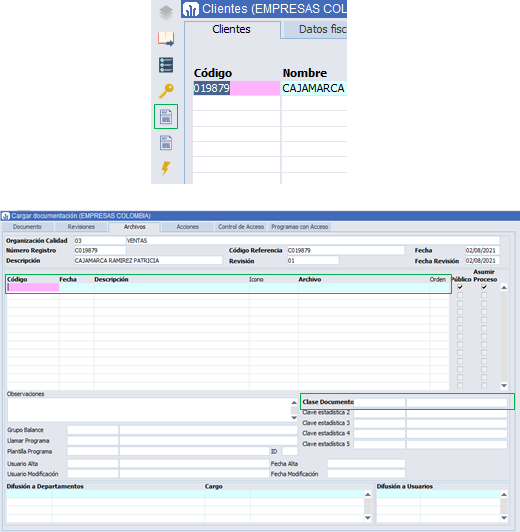
Ejecución del proceso ‘Creación de código cliente’
Al dar clic sobre el botón de ‘Ejecutar’ aparece una nueva ventana llamada ‘notas de expedientes’, allí se puede verificar la documentación asociada al cliente. Hay que descargar todos los documentos que se encuentren en esta opción debido a que se cargaran más adelante.
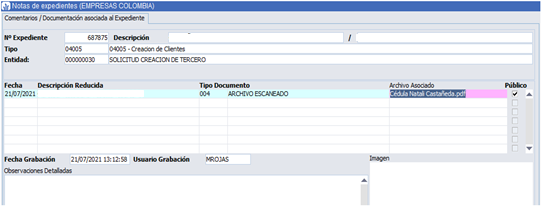
Si todo está bien, se procede a salir del bloque y se finaliza el proceso. Aparecerá una ventana donde pedirá elegir entre si se requiere contrato o no. (Usualmente se escoge la opción 78D – No requiere contrato). Para la opción ‘78C – Requiere contrato’ solo aplica si se tiene adjunto algún documento o esta especificado en las observaciones.

Al elegir la opción, después se visualizará otra ventana con el código que el sistema le asignó automáticamente al cliente. Asimismo, en el valor de la variable ‘CODIGO DE CLIENTE’ también queda insertado ese código.

Ejecución del proceso ‘Verificación de datos cliente’
Al finalizar el proceso de ‘Creación de código de cliente’ en el gestor de procesos aparecerá una nueva acción a seguir que es la de ‘Verificación de datos cliente’, al ‘Ejecutar’ se visualiza la ventana llamada ‘Clientes’, allí se verifican cada uno de los datos correspondientes a las pestañas de ‘Clientes’, ‘Datos fiscales’, y ‘Datos de facturación’. De igual forma, se agrega la información de ‘Claves por modelo’, ‘Facturación electrónica’ y ‘Cargar documentación’.
Pestaña ‘Clientes’
En esta pestaña se verifican todos los datos, pero los más importantes son los campos de ‘Tipo de Entidad’ y la ‘Forma de cobro’. (Usualmente no están diligenciados correctamente por lo que dependiendo del tipo de venta y el tipo de régimen es que se van a determinar los valores para estos campos).

Pestaña ‘Datos fiscales’
Los datos que se verifican en esta pestaña son: la ‘zona’ que depende de la región donde se haya realizado la venta, la ‘Divisa’ que usualmente es COP – Colombia y el ‘Tipo de cliente’ que se determina de acuerdo con la especificación que se detalla en las observaciones; como se mencionaba anteriormente si es VENTA INTERNA, TIENDAS, COMERCIAL etc.
NOTA: usualmente para la codificación se usan los CXX que pertenecen a Colombia.


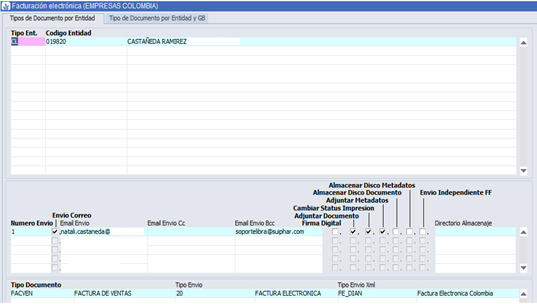


1.3. Solicitud de creación de clientes a través de Help Desk
Llega un ticket a la aplicación “HelpDesk” en la cual el área de ventas solicita la creación de clientes, en el cuerpo del mensaje establecen los datos que se van a tener presentes al momento de crear el cliente en LIBRA. Entre los datos se encuentra el nombre, la cedula, teléfono, dirección zona, vendedor y correo electrónico (OJO, sin este dato no se puede crear el cliente).
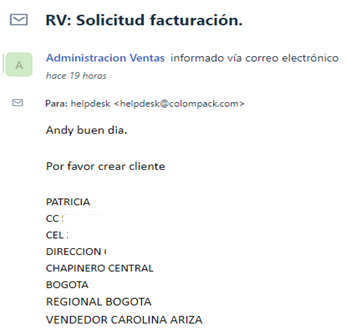
Creación del Cliente en LIBRA
Teniendo los datos de la solicitud, ingresar a la ruta: ‘Ventas-Distribución/Maestros/Clientes/Clientes’. Primero se verifica si el cliente existe, para ello se consulta por el NIT o el número de la cedula.
- Si el cliente existe, mirar que los datos que están sean los correctos (Sino son correctos se actualizan).
- Si el cliente no existe, se crea.
Para crear el cliente ubicarse en la empresa ‘PARAGUAS’, ir a la ruta: ‘Ventas-Distribución/Maestros/Clientes/Clientes’; en el campo código pulsar la tecla TAB para que se genere un nuevo número que va a ser el identificador del cliente; en ‘Nombre’ será el del cliente que automáticamente también se anexa en la ‘Razón social Amp.’; el ‘País’ COL – Colombia; el ‘Tipo Entidad’ depende si es persona jurídica o persona natural (frecuentemente en el ticket se envían personas de tipo SIN – Persona Natural sin RUT); el ‘NIT’ si es persona jurídica (el del RUT), si es persona natural sin RUT (el número de cedula) y los campos de ‘Dirección’, ‘Departamento’ y municipio que se indican en el ticket. Además, en el campo ‘Forma Cobro’ dependiendo del caso se elige el tipo (usualmente es la 0400 – Transferencia al día) y el ‘Vendedor’ el que se detalla en el ticket.

Pestaña ‘Datos fiscales’
Los datos que se digitan en esta pestaña son: la ‘zona’ que depende del departamento que se haya diligenciado en la pestaña de clientes, la ‘Divisa’ que usualmente es COP – Colombia y el ‘Tipo de cliente’ que se determina de acuerdo con la especificación que se detalla en el ticket (si es VENTA INTERNA, TIENDAS, COMERCIAL etc.)
NOTA: usualmente para la codificación se usan los CXX que pertenecen a Colombia.

Pestaña ‘Datos facturación’
Para esta pestaña hay que tener en cuenta tres campos ‘Actividad’, ‘Lista de precios’, ‘Tipo de impuesto’. En la actividad se coloca el código que está en el RUT, (en la mayoría de los casos como no se especifica ni se anexa el documento se agrega el 9999 – sin asignar o si es VENTA INTERNA el 0010 – Asalariados); para la lista de precios, dependiendo del valor colocado en el ‘Tipo cliente’ de la pestaña ‘Clientes’ se adiciona el código. Por ejemplo, si el tipo cliente es C01 – COMERCIAL la lista de precios es 01 - Comercial (Guiarse del número); y en el tipo de impuesto dependiendo del tipo de régimen se agrega el valor (Común, simplificado, gran contribuyente, etc.).

Volver a ‘COLOMBIA’….
Diligenciar ‘Claves por modelo’

Diligenciar ‘Facturación electrónica’
Al igual que la anterior, esta pestaña también tiene mucha relevancia porque es donde se especifica la información para enviarle la factura vía correo electrónico al cliente. Se diligencian los siguientes campos: en ‘Tipo Ent.’ Se selecciona el tipo ‘CL – Cliente’ que corresponde a clientes, en el ‘Código Entidad’ se adiciona el código del cliente creado (Debe aparecer el nombre correcto). Siguiendo con los datos, en el campo ‘Numero Envío’ se agrega el consecutivo (1) que será el id del registro; se activa el check ‘Envío Correo’ para que el correo pueda ser enviado al cliente; en ‘Email Envío’ se coloca el correo electrónico del cliente (OJO, esta información no puede quedar vacía o errada porque de esto depende que le llegue la factura al cliente); en ‘Email Envío Bcc’ va el correo para crear una copia y comprobar que si llega el correo, en este caso va a ser soportelibra@suiphar.com; activar los checks ‘Adjuntar Documento’, ‘Cambiar Status Impresión’ y ‘Adjuntar Metadatos’ esto con el fin de permitir algunas características en el cuerpo del correo. Y finalmente se establece el tipo de documento que se va a enviar; en ‘Tipo Documento’ agregar ‘FACVEN – FACTURAS DE VENTAS’; en el ‘Tipo Envío’ el valor es ’20 - FACTURA ELECTRÓNICA’ y en ‘Tipo Envío XML’ incluir ‘FE_DIAN – Factura Electrónica Colombia’.

NOTA: como modificación del proceso de facturación electrónica se debe habilitar el check ‘Adjuntar Zip’.
Cargar documentación
En esta opción se cargan todos los documentos que se adjuntan en el ticket, pulsar en el botón ubicado en la parte izquierda de la pantalla (Botón en forma de hoja – Cargar documentación), dirigirse a la opción Revisiones/Archivos; para cargar un documento se crea un registro con los siguientes datos: en el campo ‘Código’ va el consecutivo de la fila, en la ‘Fecha’ el día en que se carga el documento, en la ‘Descripción’ va el nombre del documento a cargar, el ‘Icono’ es el formato del archivo (Va en minúscula) , en ‘Archivo’ se sube el documento por el cual se hizo la descripción, y finalmente en ‘Clase documento’ se inserta el código ‘0010 – DOCUMENTO COMPLEMENTARIO’.